'Tip&Tech'에 해당되는 글 16건
-
2023.04.01
-
2022.12.10
-
2017.12.14
-
2017.10.01
-
2017.06.23
-
2017.04.21
-
2017.01.19
-
2017.01.18
-
2016.11.26
-
2016.10.02
blender.org - Home of the Blender project - Free and Open 3D Creation Software
The Freedom to Create
www.blender.org
3.x 대에서의 업데이트중 가장 빠른 버전업이 아니었나 생각됩니다. 3.4에선 버전이 별루 없었어요~
3.5에서 역시 많은것이 추가되었습니다. 나중에 한번 설명해보죠~
'Tip&Tech > Blender' 카테고리의 다른 글
| [Blender] 3.3.1에서 30fps로 익스포트하면 Unity에서 에니메이션 클립이 1Fps로 표시되는 버그 (0) | 2022.12.10 |
|---|
[Blender] 3.3.1에서 30fps로 익스포트하면 Unity에서 에니메이션 클립이 1Fps로 표시되는 버그
| Tip&Tech/Blender 2022. 12. 10. 21:43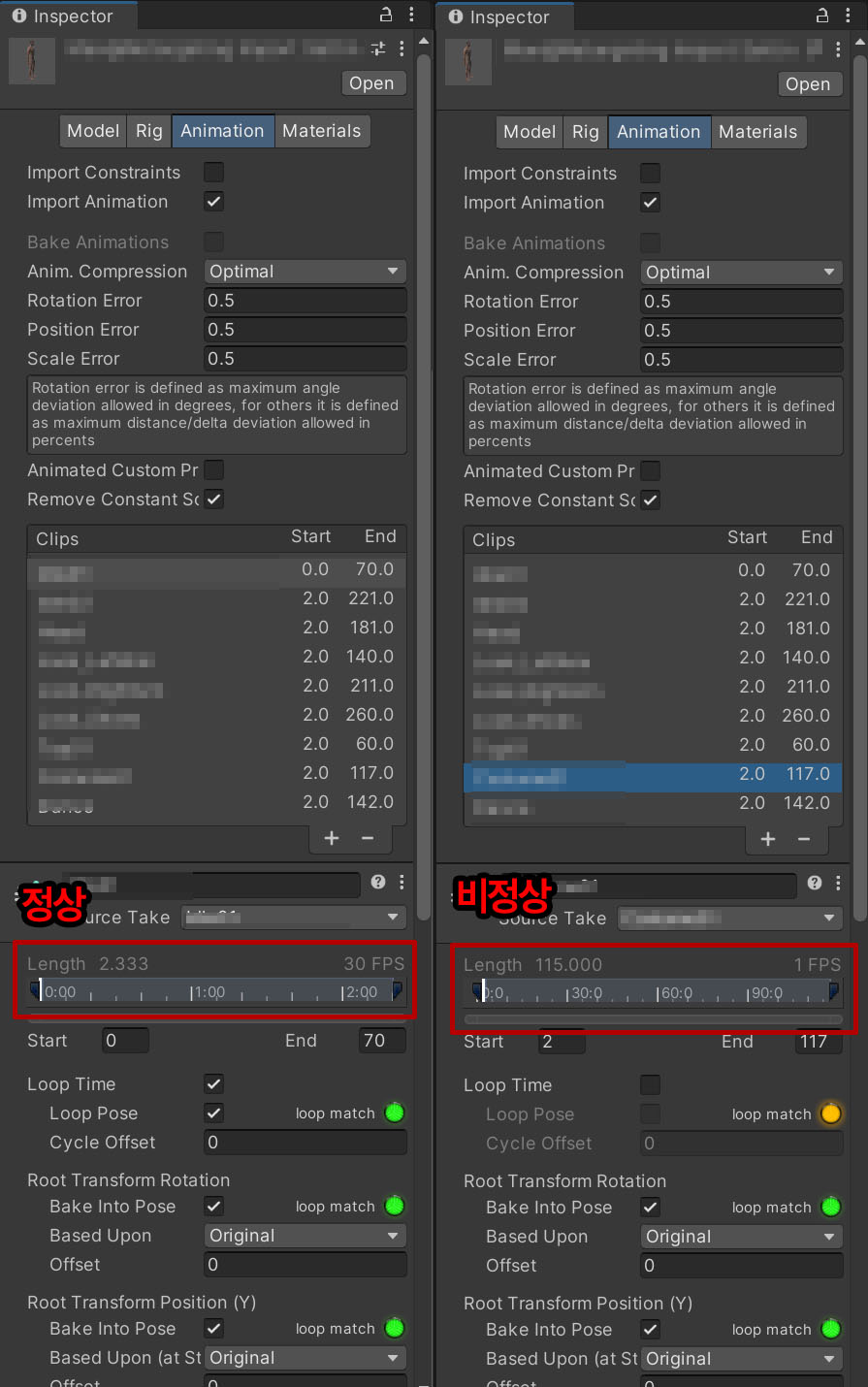
Blender 3.3.1 LTS(혹은 3.3.x에서도 그럴수 있다)에서 30fps로 설정된 FBX 익스포트를 하면 Unity에서 애니메이션 클립이 정상적인 FPS로 표시되지 않고 1FPS로 표시되는 버그가 있다.
표시문제만 있는것이 아니고, 애니메이션과 프레임에 이상이 생기기도 하기때문에 좀 심각한 문제이기도 한데,
이 문제를 해결하려고 영문사이트를 뒤적뒤적해보니...3.3.x의 버그고 해결하지 못한 채 3.3.1 LTS를 마지막으로 3.4로 넘어가 버린것.
현재 3.4가 나온 상태이고, 테스트를 해보니 이 버전에서는 위 문제가 해결이 되었다!
3.4가 나오기 이전엔 3.2.1을 이용해 익스포트 했고, 이 버전으로 30fps 애니메이션을 익스포트 했을때는 아무 문제없이 애니메이션 클립이 프레임 단위로 표시되고 있다.
기록용
'Tip&Tech > Blender' 카테고리의 다른 글
| [Blender] 블랜더가 벌써 3.5가 나왔군요. (0) | 2023.04.01 |
|---|
일단 빌드 1709에서 실행 안되는 문제는 많이 알려진 문제고,
170x에서 벌어지는 작업에 매우 방해되는 문제는..
프레임변경(1,2키)로 하면 브러시가 안보이는 문제가 있다.
스프라이트를 따던, 픽셀브러시로 하던, 라인브러시로 하던, 모두 다음프레임으로 옮기면 안보이게 된다.
같은 문제로,
[,] 키로 팔레트 이동을 해도, 컬러 변화가 보이지 않으니, 페인팅을 할수 없는 상황.
타블렛으로 작업하는 사람들에게는 크게 불편함이 없겠지만, 픽셀로 찍는 사람들에게는 큰 문제임.
일단 제작사에 메일을 보내고 영상을 보내서 공유하고, 또 그쪽에서 인정한 상태인데
언제 패치될지는 아직 모르겠다고 함.
'Tip&Tech' 카테고리의 다른 글
| flac to all converter (0) | 2017.10.01 |
|---|---|
| CINEMA4D Render Safe Liune 설정 (0) | 2017.06.23 |
| CINEMA4D shortcut key Export 불러내기 (0) | 2017.04.21 |
| Vivaldi Browser Startpage 를 speed dial로 설정하기 (0) | 2016.11.26 |
| 3dsmax 류에서 Unwrap UVW 맵채널 문제 (0) | 2016.10.02 |
추천하는 Flac to All Converter로
Pazera Free Audio Extractor
가 있다.
무료이고, 시간제한 없고 포멧도 다양한 설정이 가능하다.
홈페이지 가서 다운 받으면 된다.
'Tip&Tech' 카테고리의 다른 글
| cosmigo pro motion 윈도우10 170X 에서의 문제 (0) | 2017.12.14 |
|---|---|
| CINEMA4D Render Safe Liune 설정 (0) | 2017.06.23 |
| CINEMA4D shortcut key Export 불러내기 (0) | 2017.04.21 |
| Vivaldi Browser Startpage 를 speed dial로 설정하기 (0) | 2016.11.26 |
| 3dsmax 류에서 Unwrap UVW 맵채널 문제 (0) | 2016.10.02 |
작업중 저 렌더세이프라인이 걸리적 거릴때가 있다.
특히나 bodypaint3d 작업시엔 더 불편한데,...
저거 그냥 저상태로, 어떻게 없애는지 모르거나 관심없이 사용하고 있는 사람도 있지만,...
필요없을때는 그래도 어떻게 끄고 켜는지는 알고 가자.
'Tip&Tech' 카테고리의 다른 글
| cosmigo pro motion 윈도우10 170X 에서의 문제 (0) | 2017.12.14 |
|---|---|
| flac to all converter (0) | 2017.10.01 |
| CINEMA4D shortcut key Export 불러내기 (0) | 2017.04.21 |
| Vivaldi Browser Startpage 를 speed dial로 설정하기 (0) | 2016.11.26 |
| 3dsmax 류에서 Unwrap UVW 맵채널 문제 (0) | 2016.10.02 |
CINEMA4D Bodypaint3D의 현재 핫키, 또는 키설정 파일을 찾아, 다른 컴퓨터에서도 써보자.
메뉴의 편집 > 환경설정 을 보면, 아래쪽에 "환경설정폴더열기" 가 보인다.
그러면 탐색기가 열리면서 환경설정폴더를 보여주게 되는데,
하위 폴더에 "Prefs" 란 폴더를 찾아 들어가본다.
(어쩌면 숨겨진폴더로 되어있을수도 있다. 보기항목을 설정해 숨김파일보기를 설정하면 될것이다)
shortcuttable.res 란 파일이 있는데, 이것이 바로 현재 키설정정보가 담겨있는 파일이다.
이파일을 가지고,.......
다른 작업컴퓨터의 CINEMA4D의 환경설정폴더를 열어 위와 똑같은 "Prefs" 폴더에 해당 파일을 덮어쓰기하고 재실행하면 키설정 복사가 완료된다.
설명이 어렵나? -_-a
'Tip&Tech' 카테고리의 다른 글
| flac to all converter (0) | 2017.10.01 |
|---|---|
| CINEMA4D Render Safe Liune 설정 (0) | 2017.06.23 |
| Vivaldi Browser Startpage 를 speed dial로 설정하기 (0) | 2016.11.26 |
| 3dsmax 류에서 Unwrap UVW 맵채널 문제 (0) | 2016.10.02 |
| 현재 페이스북 메신저는 모르는사람의 메세지를 미리 막을수 없다 (0) | 2016.08.29 |
슬랙의 공식홈페이지 Produce 에 현재(2017년 1월 18일)에 기재된 내용을 번역기를 통해 알아본다.
본 내용의 원래 소스는 https://slack.com/is 에 있다.
"-"과 파란색의 글자는 제 사견입니다.
21c의 팀 커뮤니케이션!!
Channel
열린 채널에서 팀을 조직하십시오. 프로젝트, 주제, 팀 등을위한 채널을 만드십시오. 모든 사람이 모든 일을 투명하게 볼 수 있습니다. 중요한 정보를 얻으려면 비공개 채널을 만들고 소수의 팀원을 초대하십시오.
- 비공개채널(카톡에서는 '방'정도) 이나 방제목으로 주제를 만들어 개설하는 메신져와 사실 크게 다를바가 없다.(이 부분만 본다면...) 뒤로 가면 슬랙만이 할수 있는 뭔가가 있다)
Direct Messages
보다 집중된 대화를 위해 다른 사람 또는 소규모 그룹에 직접 메시지를 보냅니다.
- 채널에서의 DM은 귓속말이 아닌, 채널내 구성원중 한명을 지정해서 말할수 있는 개념. 메신져의 단체방이라면, 이런 기능 대신 대화 앞에 이름을 먼저 호명하고 하는것도 비슷할듯 하다. DM이란것을 여기저기 사용해보고 있긴 한데, 딱히 1:1 대화와 어떤 다른점이 있는지는 잘 모르겠다. 개념을 알때까지 반복적인 사용을 해보는중! ㅠㅠ
Call
모든 채널 또는 직접 메시지(Direct Messages)에서 음성 또는 영상 통화를 시작하여 직접 대면하는 대화를하십시오. 다른 앱을 열거 나 초대 링크를 공유 할 필요없이 Slack에서 일대 일 또는 그룹 통화를 할 수 있습니다.
- 역시 웬만한 메신저에선 지원하는 기능..아직까진 슬랙만의 고유의 장점을 찾기가 힘들다
파일을 드래그 앤 드롭하고 공유할수 있습니다
메시지뿐 아니라 모든 파일, 이미지, PDF, 문서 및 스프레드 시트를 바로 Slack으로 가져 와서 원하는 사람과 공유 할 수 있습니다. 나중에 참조 할 수 있도록 별표를 추가하면, 별표된 항목에서 찾을수 있습니다.
Google 드라이브, Dropbox 또는 Box와 같은 서비스를 사용하는 경우 링크를 붙여 넣기 만하면 해당 문서가 즉시 동기화되고 검색 할 수 있습니다.
- 이 기능은 내가 최근에 적극 사용하는 부분인데, 일반 메신져에선 자료정도는 공유가 가능하지만, 해당 자료를 찾으려면 오래될수록 찾기 힘들어지고 검색을 해야하거나 한다. 헌데 슬랙에서는 자료를 따로 관리 할수 있다. 위에서는 별표만 설명했지만, File 항목을 선택하면 업로드된 자료들을 나열해 볼수 있고, 여기에 더해서 별표된것이라면 더 빨리 찾을수가 있다.
한 곳에서 모든 도구를 사용할 수 있습니다
사용하는 모든 도구를 슬랙에 연결하고 앱간에 잦은 전환을 피하십시오. Slack 내에서 지원 요청, 코드 체크인 및 오류 로그에서 판매 리드에 이르는 모든 통지를 하나의 중앙 보관소에서 검색 할 수 있도록 통합을 설정하십시오.
- 이 기능은 사실 많은 도구를 연결해서 사용해보지 못했기 때문에, 후에 작성할 포스팅에 좀더 깊게 검토해볼 예정이다.
전체 아카이브를 검색 할 수 있습니다.
슬랙의 모든 항목은 자동으로 색인이 생성되고 보관되므로 필요할 때마다 손쉽게 활용할 수 있습니다. 슬랙은 또한 모든 파일의 내용을 색인화하여 PDF, Word 문서, Google 문서 등을 검색 할 수 있습니다. 하나의 검색 상자와 강력한 검색 연산자 세트를 사용하면 you can slice and dice your way to that one message in your communication haystack. (원문의 뜻을 유추해보면 "산더미같이 쌓인 대화들 중에서 원하는 메세지를 얻을수 있다" 라는 것 같습니다.)
- 위에 파일공유내용과 다소 겹치는 부분이 있다. 자료가 쌓이면 쌓일수록 복잡해지니 중요한 부분을 별표나 Pin 을 해놓으면 훨씬 빠르게 찾을수 있고, 또 도중에 중요도가 낮아진 항목이나, 업무가 완료된 부분은 별표제거, Pin 제거를 하는등. 관리를 하면 좀더 수월해지긴 하다.
여기까지, 공식페이지 Produce 에 나와있는 그들의 간단한 주장(?)을 살펴봤다. 아직은 크게 여타 메신져 프로그램과 "많은!" 차이를 엿볼수 없었지만, 또 유료버전과 무료버전의 차이도 있고 하니, 다음번엔 유료 와 무료의. 차이에 대해 알아보고, 그 기능들 또한 슬랙만의 장점이 있는지...알려져있는 대로 "프로젝트 관리 및 커뮤니케이션에 좋은" 기능들이 진짜 있는지 볼 예정이다.
다음 이시간에~
'Tip&Tech > SLACK' 카테고리의 다른 글
| slack(슬랙)에 대해 써보려고 한다 (0) | 2017.01.18 |
|---|
슬랙은 서비스 된지 꽤 되었는데, 요 몇 년 사이 국내 개발사에서도 많이 도입하는 추세 같다.(내 입장에선 좀 늦은감도 있긴 하다.)
왜 이렇게 Slack(슬랙)을 많이 사용할까?
슬랙의 장점이라면, 여타 다른 메신져와 같이 팀단위 메시지를 공유 할수 있지만, 이것만이라면, 다른 채팅앱과 차별점이 없어보인다. 그도 그럴것이, 내 주변에서도 슬랙을 채팅정도까지 밖에 사용하지 않는 것을 보고, 슬랙이 대체 무슨 장점이 있길래 이렇게들 국내외 할것없이 사용사용하는 걸까? 하고 궁금해 하였고, 그래서 이렇게 하나하나 찾아가면서 포스팅을 하게 되었다.
슬랙의 사용은 비IT 업종에서는 모르겠지만, IT 관련업은 충분히 사용할만하다.
하지만 업종마다 프로세스도 다르고, 사용용어도 다르기 때문에, 어떤업종에 특화된 방향으로 흘러가지 않도록 비교적 대중적인 용어를 사용하려고 한다.
그럼 슬랙개발자들이 강조하는 슬랙의 장점이란 무엇인가 한번 살펴본다.
앞으로 이 카테고리에 연재를 할생각인데, 크게
1. 그들이 주장하는 슬랙의 장점 - 홈페이지에 기재되어있는 내용을 번역기를 활용해 우선 번역.
2. 1에 대한 내용을 실제 프로젝트에 사용해보자
3. 슬랙에 연결해 사용할수 있는 도구들에 대한것.
4. 활용방법.
등으로 할 생각이다.
'Tip&Tech > SLACK' 카테고리의 다른 글
| Slack! - 21c의 팀 커뮤니케이션!! (0) | 2017.01.19 |
|---|
비발디 브라우저가 있다길래...
한창 파이어폭스의 메모리 포화상태를 어떻게 하나 고심하다 결국 천천히 갈아탈 준비를 한다.
Tile 기반의 스타트 페이지를 선호하는 나로서는 어떻게든 시작페이지를 Tile bookmark로 해놓는데..
일단 ie는 안쓰고...엣지도 안쓰고...
파폭은 시작페이지 설정을 about:newtab 하면 되는거고..
그럼 비발디는??
홈페이지 주소란에
vivaldi://startpage
로 치면 됨.
'Tip&Tech' 카테고리의 다른 글
| CINEMA4D Render Safe Liune 설정 (0) | 2017.06.23 |
|---|---|
| CINEMA4D shortcut key Export 불러내기 (0) | 2017.04.21 |
| 3dsmax 류에서 Unwrap UVW 맵채널 문제 (0) | 2016.10.02 |
| 현재 페이스북 메신저는 모르는사람의 메세지를 미리 막을수 없다 (0) | 2016.08.29 |
| CCleaner류의 레지스트리 청소도구를 주의 하자 (0) | 2016.08.27 |
맥스 작업을 자주 하다보면 이런저런 오류들을 많이 겪게 되는데,
그중에서 이유를 알수없는것도 상당히 많이 있고,
또, 검색을 통해서 시간을 들여 찾아보면 해결 방법이 있는것도 있다.
옆 동료들의 도움을 많이 받기도 하는데..
갑자기 아주 오래전에 여러번 겪었지만, 해결방법을 정확하게 몰랐던, 그리고 다른 사람들이 많이 질문했던것인 문제가 오랫만에 발생했다.
바로
"[Unwrap UVW]를 스택에 추가하면 기본적으로 맵채널이 1번이 아닌 다른것으로 만들어진다"
이다.
몇번을 추가하고 지워도 계속 다른 번호로 고정되어 만들어진다.
1번을 작업하려면 그냥 저 빨간 상자의 채널 변경을 하고,
이 그림과 같은 창이 나올때 Abandon을 해주면 되지만,
알다시피 기본을 사용되는게 1번인데, 만들고 고칠때마다 저걸 바꿔준다는게 여간 귀찮은게 아니다.
이런현상이 벌어진 이유는 몇가지 조건이 충족되었을때 발생하는데,
그 조건은 아래와 같다.
1. 바로전 작업에서 맵채널을 1번이외의 번호로 작업하였다.
2. 1번 작업을 하면서 고의던 실수던 "Edit UVWs" 창 Options 메뉴의 "Save Current Settings As Defaults"를 눌렀다.
3. [Unwrap UVW] 스택을 Collapse를 하던 Delete를 하던 상관없다.
이 두가지가 동시에 발생하면. 이후의 [Unwrap UVW]는 스택에 생성 할때마다 기본적으로 맵채널이 기존 작업했던 번호로 나오게 된다.
그래.......당신이 생각하는것이 맞다.
이걸 해결 하는 방법은 저 원인과 같은 방식으로 하면 되는것이다.
1. 스택에 [Unwrap UVW]을 만들고, 맵채널을 1로 변경.
2. "Edit UVWs" 창의 Options 메뉴에서 "Save Current Settings As Defaults"를 선택한다.
3. [Unwrap UVW] 스택을 Collapse를 하던 Delete를 하던 아무거나 한다.
그렇게 되면 이제 [Unwrap UVW]스택을 추가해도 다시 예전처럼 1번으로 나오게 될것이다
뭐 영어 번역까지 해야할 필요가 있겠냐마는...
저 Edit UVWs 창에서 "Save Current Settings As Defaults" 의 기능은..
말 그대로
"현재 설정들을 기본으로 저장한다" 라는 뜻이지..
그러니까 이 문제가 생긴이유는 맵채널을 바꿔놓고 그 상태의 설정을 기본으로 저장해서 그랬단 뜻이다.
에휴..난 바보야..매번
'Tip&Tech' 카테고리의 다른 글
| CINEMA4D shortcut key Export 불러내기 (0) | 2017.04.21 |
|---|---|
| Vivaldi Browser Startpage 를 speed dial로 설정하기 (0) | 2016.11.26 |
| 현재 페이스북 메신저는 모르는사람의 메세지를 미리 막을수 없다 (0) | 2016.08.29 |
| CCleaner류의 레지스트리 청소도구를 주의 하자 (0) | 2016.08.27 |
| 윈도우즈10 1주년 기념 업데이트 오류 해결기(20160903) (0) | 2016.08.05 |







 Prev
Prev










